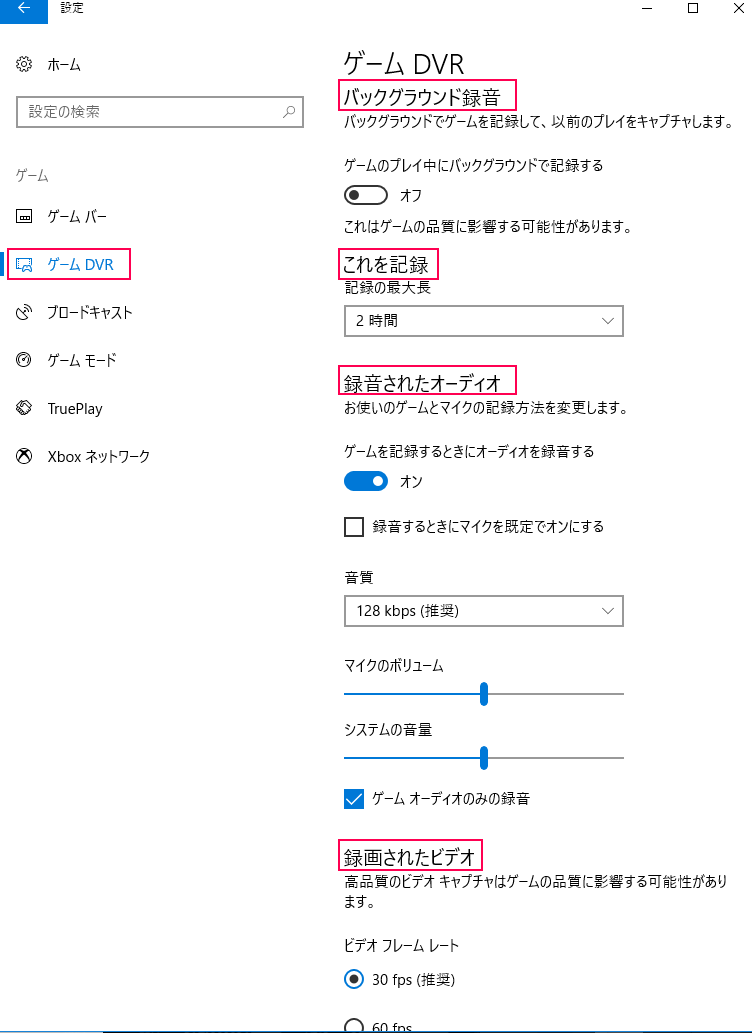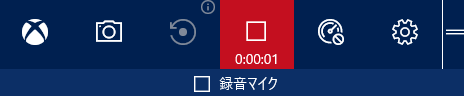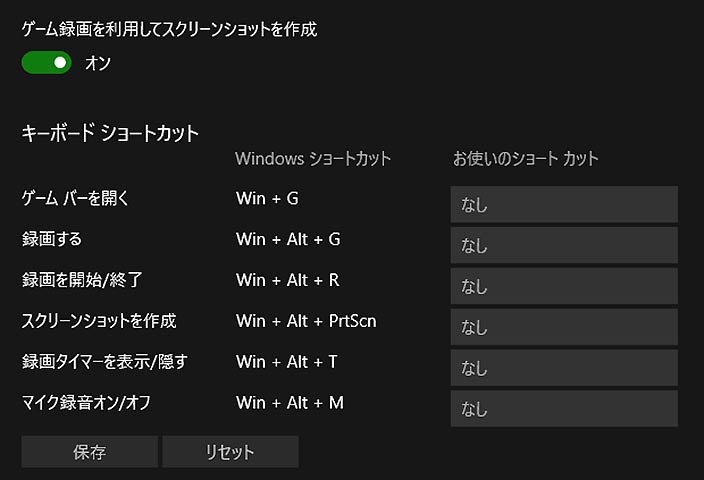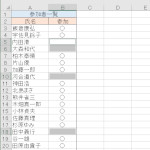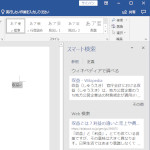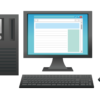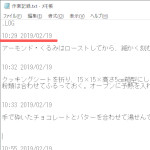Windows10 標準機能で画面を録画する
Windows10に標準搭載されている動画録画(画面キャプチャ)機能の使い方を紹介する。
基本的にはゲームを録画する為の機能だが、ゲームに限らずブラウザ上の画面を録画することもできる。
画質や音質の設定も可能で、録画時間も最長で4時間まで設定できるので、「Hulu」や「U-NEXT」「Netflix」「DMM」などの動画サービスからでも録画して保存しておくことができる。
ただし、デスクトップ全体の録画は出来ず、エクスプローラーなど一部のソフトは対象外となるので注意。
録画したい画面を開き、Windowsキー+ Gを押す。
設定ボタンをクリックし、「ゲームDVR」を選択。
ここで画質(フレームレート)、音質、録画時間の変更ができる。

初期設定では保存場所がCapturesになっているので、任意のフォルダに保存する場合はここで変更しておく。